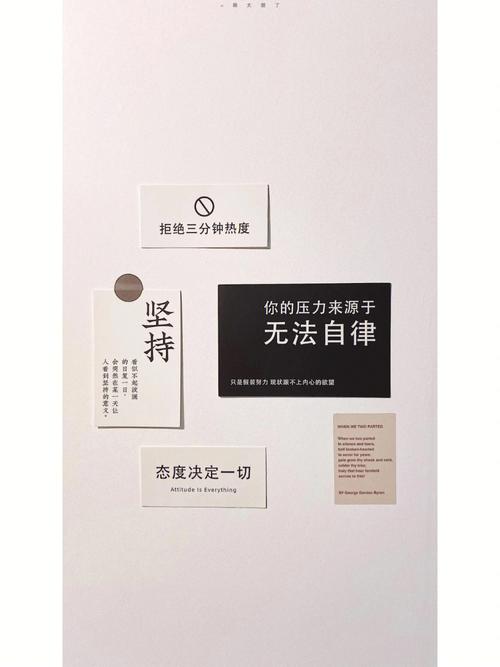
WinHex找回U盘的丢失数据
《WinHex》找回闪存盘的失意数据winhex数据恢复案例
前⼏天,⼀个朋友的重要⽂稿不见了,系统提⽰存放⽂件的U盘没有格式化,所以不能读出任何有效的⽂件,情急之下只得请
我出马。下⾯就给⼤家说说笔者从U盘上找回丢失⽂件的过程。
⼩知识:删除的⽂件为什么可以恢复?
存储⼀个⽂件的时候,操作系统⾸先在记录所有空间使⽤情况的⽂件分配表(FAT)中找到⾜够容纳⽂件的空间,然后把⽂件内
容写到相对应的硬盘扇区上,并在⽂件分配表中标出该空间已经被占⽤。删除⽂件的时候,⼀般并不对⽂件所占⽤的扇区进⾏
操作,⽽仅仅是在⽂件分配表中指明哪些空间可以分配给别的⽂件使⽤。
这个时候,被删除⽂件的实际内容仍然存在,可以被恢复。如果删除⽂件后⼜创建了新⽂件,那么被删⽂件所占⽤的扇区就有
可能被新⽂件所使⽤,这时候就⽆法恢复被删⽂件的数据了。所以⼀旦误删除了⽂件,就不要再对该⽂件所在的分区进⾏写操
作了,否则有可能覆盖原有数据,造成⽂件⽆法恢复。
⼩知识:恢复⽂件的三个阶段
1.使⽤⾃动化恢复软件
恢复软件(如Finaldata或EasyRecovery等)使⽤很简单,根据向导的指⽰操作就可以了。
2.⼿⼯恢复被删除数据
⼿⼯恢复的原理是直接在存储设备上寻找被删除⽂件的关键内容。这种⽅法适合恢复有明显特征⽽且结构简单的⽂件,如⽂本
⽂件。如果⽂件很⼤,且分散于磁盘的不同位置,还需要根据⽂档的内部结构重新组织⽂档,才能彻底恢复数据。
3.找专业的数据恢复公司
备份数据
由于数据很重要,所以⾸先要进⾏备份,万⼀出现误操作,还可以把U盘恢复到最初的状态。这⼀步很重要,并且U盘容量不
⼤,备份不会占⽤太⼤磁盘空间。进⾏扇区级别的磁盘数据备份有很多⼯具,如Ghost、WinHex和DiskExplorer,下⾯主要介
绍WinHex。WinHex是⼀个16进制⽂件编辑⼯具,可以跳过操作系统的⽂件系统直接读取磁盘和U盘等设备,从⽽进⾏数据恢
复。
使⽤WinHex的“Tools”菜单下⾯的“OpenDisk”命令,打开物理U盘。
在WinHex中看到U盘的引导数据全是“FF”,分区表和⽂件系统完全丢失了。从“Edit”菜单中选择“DefineBlock”,选择起⽌
为“Beginningoffile”和“Endoffile”。
然后再从“Edit”菜单中选择“Copy
Block”→“IntoNewFile”,把整个U盘的数据写到⼀个⽂件中(例如“”),这样就完成了U盘的备份。
⾃动恢复
完成备份后,笔者尝试⽤数据恢复⼯具Finaldata、EasyRecovery和Recover4All进⾏恢复,由于U盘容量很⼩,很快就搜索出
很多⽂件,但是就是没有发现要找的那个重要⽂件,看来只能⼿⼯操作了。
⼿⼯修复
确定⽂件位置
询问朋友得知该⽂件是中英⽂混合的Word⽂档,⼤部分是中⽂,含有少量英⽂,因此笔者决定通过查找⽂件内容尝试恢复⽂
件。
⽤WinHex打开前⾯保存的U盘镜像⽂件(在镜像⽂件上进⾏数据恢复的好处是访问速度⽐直接访问U盘快,⽽且还可以避免破
坏U盘原有数据。)选择“Search”菜单中的“FindText”命令,从镜像⽂件中直接搜索⽂中包含的英⽂字符串“controlneeded”。由
于搜索到太多的字符串“controlneeded”,因此⽬前还⽆法对⽂件进⾏定位。
如果能记住部分中⽂内容,搜索中⽂可以
避免找到太多的结果。Word⽂档中的中⽂⽤Unicode编码,因此打开记事本输⼊⽂章包含的中⽂字符“决策”,另存为Unicode
编码的⽂件()。
⽤WinHex打开⽂件“”,开始的“FFFE”代表字符编码的顺序,因此随后的
“B351567B”就是“决策”的Unicode格式的16进制表⽰。
从WinHex的“Search”菜单中选择“FindHexValues”命令,在U盘镜像⽂件中搜索“B351567B”。因为WinHex只能以内码的格
式显⽰中⽂,Unicode格式的中⽂都显⽰为乱码,那么如何知道是否找到了正确的数据呢?
从搜索到“B351567B”的地⽅开始选择⼀段数据,仍然是从“Edit”菜单中选择“CopyBlock”→“IntoNewFile”复制到⼀个新的⽂件
中()。
打开记事本,选定刚才保存的⽂件“”,然后将编码格式设置为“Unicode”格式后再打开就可以看到它的真实内容了,
经朋友确认,这段⽂字就是要找的⽂件的部分内容。
定位⽂件头
要完整地恢复Word⽂档,仅找到⽂件部分内容是不够的,我们需要找到DOC⽂件的开头(⽂件头)。⽤WinHex打开任意⼀个已
知的完好的Word⽂件,可以看到⽂件的起始标志字符串为“D0CF11E0”,显⽰为“邢.唷”。查到DOC⽂档的特征标志
为“D0CF11E0A1B11AE1”。
easy提⽰纯⽂本格式的TXT⽂件不像Word⽂档那样有特征标志,但恢复时可以直接⽤WinHex搜索⽂件中包含的中⽂或者英⽂
关键字,确定⽂件所处位置。仍然是使⽤WinHex的“FindHexValues”命令,搜索⽅向设置为“Up”,也就是从刚才找到的特征
字符串“决策”的位置往前搜索Word⽂件的起始标志“D0CF11E0”。
找到Word⽂件起始位置后,选择“Edit”菜单中的“DefineBlock”,设定块开始的位置为标志字符串“D0CF11E0”开始的地⽅,根
据⽂件的⼤⼩,设定⼀个估计的结束偏移量,可以尽量⼤⼀些,不要太⼩就可以了。从“Edit”菜单中选择“CopyBlock”→“Into
NewFile”把定义的块保存为⼀个新⽂件()。
easy提⽰如何计算块的⼤⼩?WinHex中的⼀个偏移量代表⼀个字节(Byte),运⾏Windows⾃带的计算器,切换到⼗六进制模
式,⽤结束地址减去开始地址就得到定义块的⼤⼩。360000-355A00=A600A600(⼗六进制)→42496(⼗进制)⽤Word打开
刚才恢复出来的“”⽂件,发现就是朋友丢失的那个⽂件,绝⼤部分内容都在,格式也正确。
从下载评估版的WinHex开始计算,整个恢复过程总共半个⼩时,仅仅使⽤WinHex和记事本程序就把丢失的数据恢复了,结
果⾮常令⼈满意。
本文发布于:2023-03-10 19:58:15,感谢您对本站的认可!
本文链接:https://www.wtabcd.cn/fanwen/zuowen/1678449496207252.html
版权声明:本站内容均来自互联网,仅供演示用,请勿用于商业和其他非法用途。如果侵犯了您的权益请与我们联系,我们将在24小时内删除。
本文word下载地址:u盘数据如何恢复.doc
本文 PDF 下载地址:u盘数据如何恢复.pdf
| 留言与评论(共有 0 条评论) |